文章目录
- 前言
- 软件安装习惯
- Colors Lite(颜色吸取)
- Everything(文件搜索)
- 知云文献翻译
- Directory Opus(文件管理器)
- Snipaste(截图)
- AxMath(公式编辑器)
- Deskpin(窗口固定)
- Hayo(AI)
- 剪映(视频剪辑)
- OBS(录屏)
- PotPlayer(视频播放器)
- Todesk(远程控制)
- Typora(Markdown文件编辑器)
- 飞书(构建知识库)
- Xmind(思维导图)
- QuickLook(快速查看、微软商店下载)
- Twinke Tray:Brightness Slider(亮度调节)
- 火绒(垃圾清理、广告拦截、应用自启动管理)
- 亿图图示(画图软件)
- IDEA(Java IDE)
- WebStorm(前端开发)
- Xshell、Xftp(远程服务器连接)
- Postman(模拟请求发送)
- JMeter(压力测试)
- HbuilderX、微信开发者工具(小程序)
- Navicat(数据库管理软件)
- Docker(容器管理)
- Git(版本控制)
- QuickRedis(查看Redis的数据)
- ShareMouse(一套键鼠控制多台电脑)
- GifCam(录制Gif动图)
- Utools
前言
作为一个成熟的学生 打工人,肯定不能缺少一些能够大大提升我学习 工作效率的神仙软件,这么多年来,我已经积累了不少实用软件,在这里通通分享给大家
软件安装习惯
我在安装软件时会分成两个文件夹,一个是日常软件安装文件夹,一个是开发环境安装文件夹。

我还会将给所有软件都分别创建一个文件夹进行管理,这样后面需要找安装包发给别人也比较方便

对于每个软件,我会创建两个文件夹,一个用来存储软件的安装包,另一个作为软件的安装路径

Colors Lite(颜色吸取)
在写前端页面的时候,有时候需要经常参考其他网站的色系,这时候就可以使用颜色吸取软件来吸取想要获取的颜色,这样就可以得到RGB、十六进制颜色等等

吸取颜色

颜色吸取成功

Everything(文件搜索)
这个软件可以快速根据名字从所有盘中搜索到想要的文件

知云文献翻译
这个软件可以快速根据鼠标所选中的英文句子翻译出其中文意思,对于我这种英语学渣实在是太友好了

Directory Opus(文件管理器)

对于我来说,这个文件管理器最大的优点是可以将常用的文件夹收藏起来,这样在寻找文件的时候可以快速打开想要打开的文件夹

Snipaste(截图)
该软件可以很方便地进行截图,截出来的图可以悬挂在电脑上(这个功能非常适用于将截图的内容作为参照),除此之外,对图片进行标记也非常方便,因此这个功能非常适合进行网课学习


AxMath(公式编辑器)
这个编辑器可以植入到Word文档中,还可以根据公式逆转出其Latex代码

Deskpin(窗口固定)
这个软件可以将窗口固定住在最上层,所被固定的窗口不会因为点击屏幕或者其他软件而被缩小到状态栏中或者被其他软件所遮挡

Hayo(AI)
使用该软件可以非常便捷地让AI帮助你干活,还可以切换成不同的大语言模型


剪映(视频剪辑)
因为我不是专业的视频剪辑工作者,只是在很少时间需要使用到视频剪辑功能,剪映可以非常方便地根据声音来生成字幕,还可以根据字母来生成音频(这个功能简直是我广东普通话的救星)
OBS(录屏)
这个软件不仅免费,还可以任意框定录屏区域、设置视频的格式和画质

PotPlayer(视频播放器)
支持多种格式的视频播放
Todesk(远程控制)
该软件可以让你很流畅地控制另一台电脑,在帮助别人远程解决问题的时候非常方便,就是不开会员的话,画质比较差(这不是软件的问题,是我的问题,谁让我穷呢)
Typora(Markdown文件编辑器)
使用该软件可以很方便地编辑md文件,实在是做笔记必备软件,还支持导入大佬所开发地主题,让笔记变成你爱看的模样

在编辑文章时,图片默认会被放到一个文件目录下面,这样后面进行文档迁移或者将文档发给别人都不方便,建议向我一样设置

当向上面一样设置之后,文档对应的文件会被放到一个图片文件夹中,后面需要迁移文档或者将文档分享给小伙伴,只需要同时拷贝md文件和其对应的assets文件夹即可

飞书(构建知识库)
该网站的文档支持md语法,非常使用用来做笔记,还可以实时同步,不同设备可以同时编辑和查看相同的文件

Xmind(思维导图)
该软件可以非常方便地辅助你创建思维导图,只需要简单地按下快捷键就可以创建分支,还提供多种美观地思维导图样式

QuickLook(快速查看、微软商店下载)
安装该软件之后,可以按下空格键来快速预览文件,例如图片、视频,这样速度比较快
Twinke Tray:Brightness Slider(亮度调节)
有时候不同显示器的亮度不太一样,只是靠电脑来调节亮度调节,有的暗、有的亮,实在是太难受,该软件支持针对不同的显示器来调节不同的亮度,可以很好地保护眼睛

火绒(垃圾清理、广告拦截、应用自启动管理)
自从用了火绒之后,妈妈再也不用担心我的电脑出现广告弹窗了,相比于360,这个软件不会捆绑其他软件,但是杀毒能力也有所欠缺
亿图图示(画图软件)
亿图图示提供非常多的绘图模板,实在是大作业必备的好软件

IDEA(Java IDE)
相较于Eclipse,IDEA的界面更加精美,拥有完整的代码提示功能,还可以轻松安装其他插件,例如代码格式标准化插件、AI代码插件等等
WebStorm(前端开发)
VsCode较为轻量,非常适合用于前端开发,但是因为我已经熟悉了IDEA的操作逻辑,因此更加喜欢使用WebStorm来开发,jetbrains公司的IDE使用一套统一的操作逻辑,例如快捷键相同、菜单栏类似
Xshell、Xftp(远程服务器连接)
Xshell可以非常方便地和远程服务器建立连接,Xftp可以非常方便地和服务器进行文件传输
Postman(模拟请求发送)
适用于后端开发,可以非常方便地模拟请求,可以设置请求方法、请求参数、请求头……

JMeter(压力测试)
该软件可以模拟多次请求对接口进行压力测试,并统计接口的相应时长、相应成功的次数

HbuilderX、微信开发者工具(小程序)
因为我开发微信小程序使用的是Uniapp,看下面的图就知道为什么使用HBuilder了。基本就是Hbuilder用来写代码,微信开发者工具用来查看运行效果、接口调试
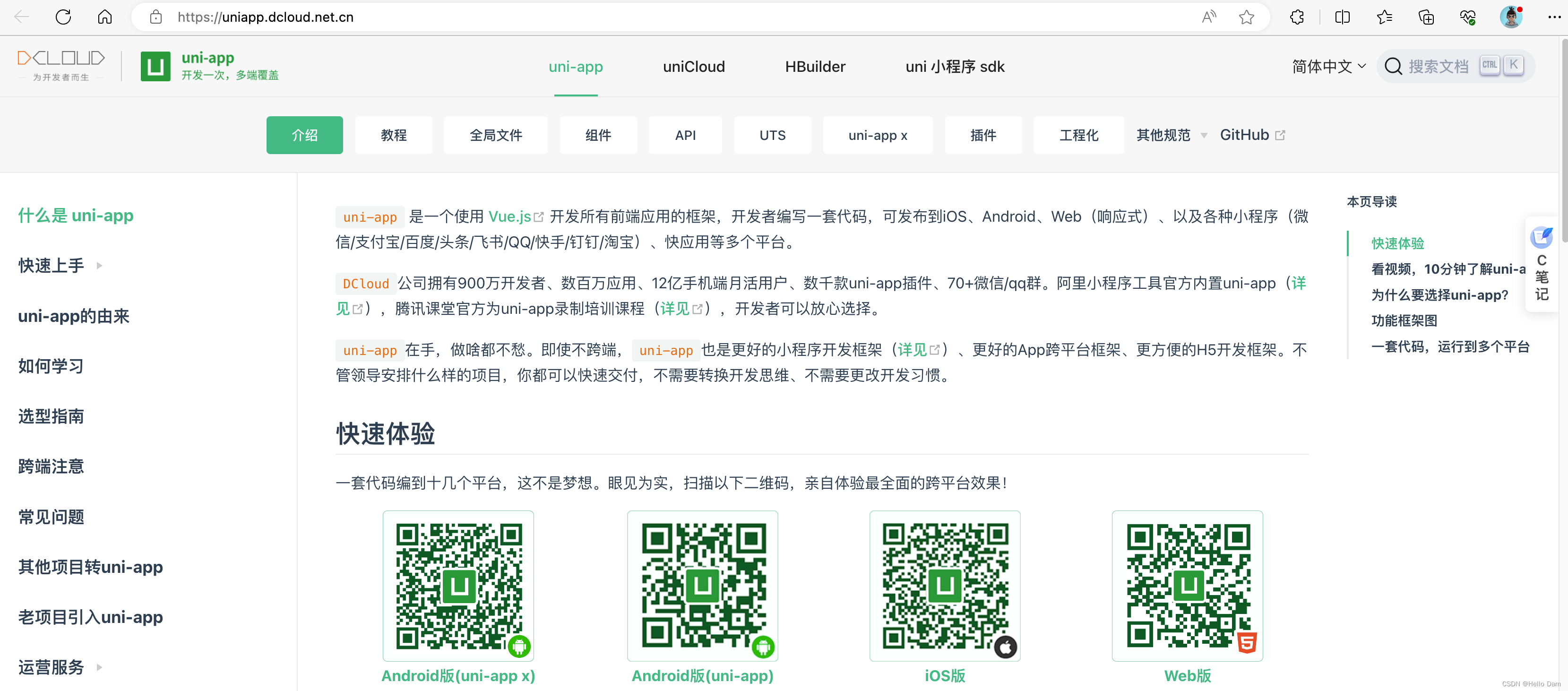
Navicat(数据库管理软件)
该软件可以用来连接数据库,代替使用命令行的方式来控制数据库,查看数据库中的数据

Docker(容器管理)
使用Docker可以很方便地安装多个不同版本的中间件,例如Mysql5.7和Mysql8.0
Git(版本控制)
要使用GitHub或者Gitee,就需要在电脑上面安装好Git环境
QuickRedis(查看Redis的数据)
使用QuickRedis可以创建和Redis服务器的连接,并查看Redis服务器里面的数据

ShareMouse(一套键鼠控制多台电脑)
当你有两个电脑,但是只有一套键鼠时,可以使用该软件,该软件支持Mac和Win系统,可以在两个电脑之间传输文件、复制粘贴内容,使用免费版的话,每30分钟就好让你充会员,只能重启软件才能继续使用

GifCam(录制Gif动图)
使用该软件可以将电脑上面的操作录制为gif文件,可以用来录制软件效果、算法效果来插入到博文中,辅助博客创作

Utools
可以通过该软件来安装众多的小工具,需要使用的时候直接使用快捷键呼唤出来即可,常用的小工具有OCR识别、翻译、颜色吸取……
























 3805
3805











 被折叠的 条评论
为什么被折叠?
被折叠的 条评论
为什么被折叠?










